Camadas de solução
As soluções gerenciadas e não gerenciadas existem em diferentes níveis dentro de um ambiente do Microsoft Power Platform. No Dataverse, há dois níveis de camada distintos:
- Camada não gerenciada. Todas as soluções não gerenciadas importadas e personalizações não gerenciadas existem nesta camada. A camada não gerenciada é uma única camada.
- Camadas gerenciadas. Todas as soluções gerenciadas importadas e a solução do sistema existem nesse nível. Quando houver várias soluções gerenciadas instaladas, o último instalado está acima da solução gerenciada instalada anteriormente. Isso significa que a segunda solução instalada poderá personalizar aquela instalada antes dela. Quando duas soluções gerenciadas têm definições conflitantes, o comportamento do tempo de execução é "O último vence" ou uma lógica de mesclagem é implementada. Se você desinstalar uma solução gerenciada, a solução gerenciada abaixo entra em vigor. Se você desinstalar todas as soluções gerenciadas, o comportamento padrão definido na solução do sistema será aplicado. A camada do sistema está na base do nível de camadas gerenciado. A camada do sistema contém as tabelas e componentes necessários para o funcionamento da plataforma.
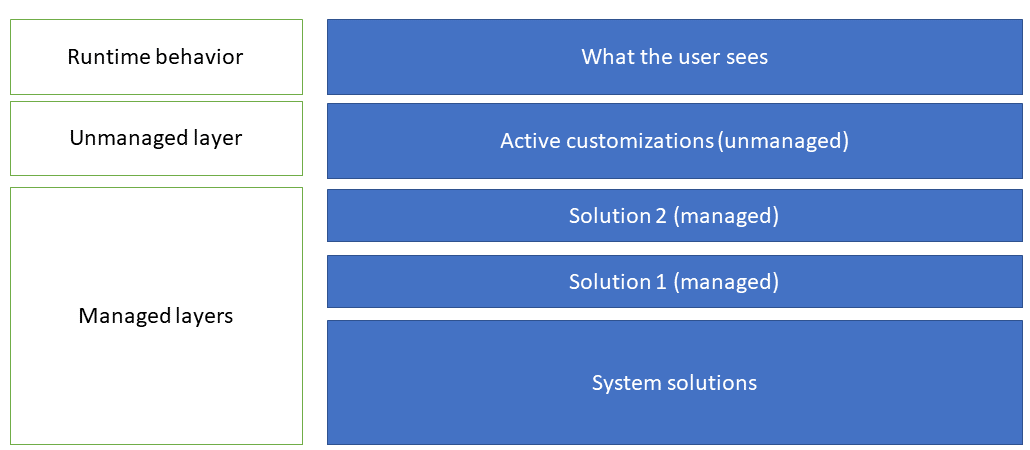
Comportamento de mesclagem da solução
Ao preparar a solução gerenciada para distribuição, lembre-se de que um ambiente pode ter várias soluções instaladas ou que outras soluções podem ser instaladas no futuro. Crie uma solução que siga as práticas recomendadas, para que a solução não interfira com outras soluções.
Os processos que o Dataverse usa para mesclar as personalizações enfatizam a manutenção da funcionalidade da solução. Embora todos os esforços sejam feitos para preservar a apresentação, algumas incompatibilidades entre as personalizações podem exigir que a resolução computada altere alguns detalhes da apresentação para manter a funcionalidade de personalização. Mais informações: Entender como as soluções gerenciadas são mescladas
Exibir as camadas de solução de um componente
O recurso ver camadas da solução permite que você exiba todas as alterações do componente que ocorrem por causa de mudanças feitas na solução ao longo do tempo. Em uma camada de solução, você pode fazer drill-down para exibir detalhes específicos de propriedade alterada e não alterada para um componente. Você pode acessar as camadas de solução na área Soluções no Power Apps.
O recurso ver camadas da solução:
- Permite que você veja a ordem na qual uma solução alterou um componente.
- Permite que você exiba todas as propriedades de um componente em uma solução específica, incluindo as alterações no componente.
- Podem ser usadas para solucionar problemas de dependência ou de disposição da solução em camadas exibindo detalhes da alteração de um componente que foi introduzida por uma alteração na solução.
Entre no Power Apps, selecione Soluções, abra a solução desejada, selecione ... próximo a um componente, como Conta, e selecione Ver camadas da solução.
A página da camada de solução é exibida. Ela exibe cada camada do componente, como a tabela Conta exibida aqui com a camada mais recente na parte superior, que geralmente é indicada como a camada Ativa. A camada ativa determina o comportamento de tempo de execução do componente. Para exibir os detalhes de uma camada de solução, selecione-a.
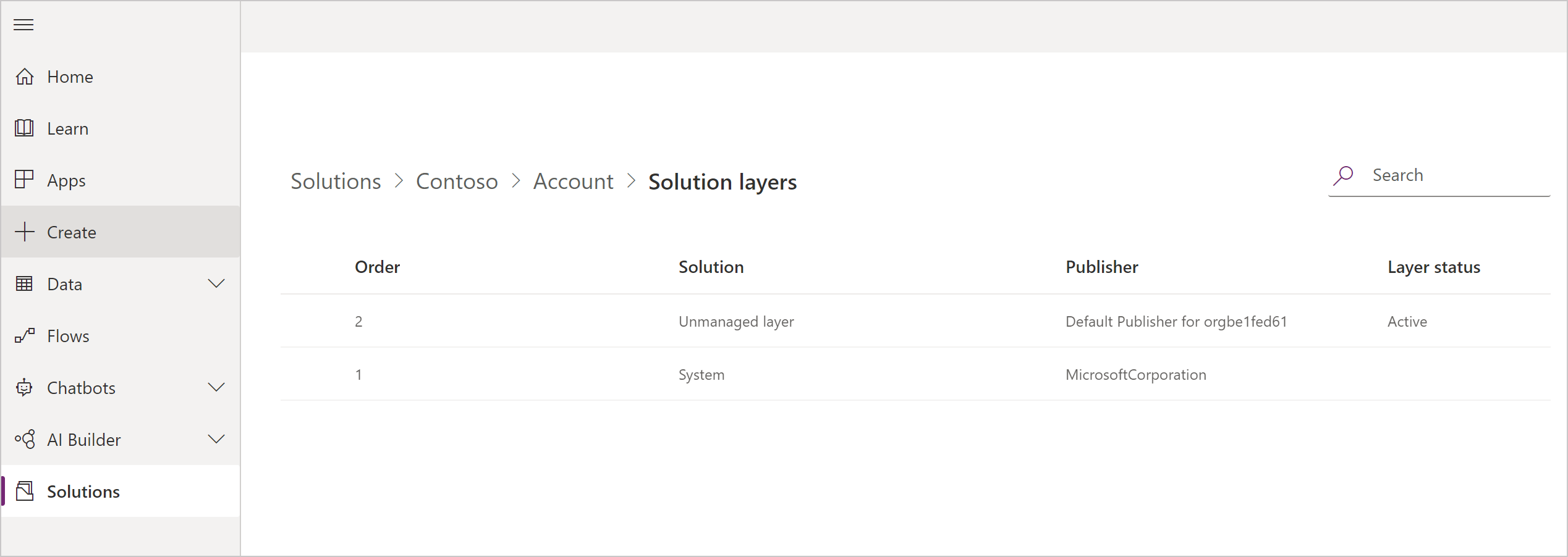
Na caixa de diálogo Camada de Solução, a guia Atualizada exibe apenas as propriedades que foram modificadas como parte da camada de solução específica. Selecione a guia Todas as Propriedades para exibir todas as propriedades, incluindo as alteradas e não alteradas, para a camada de solução.
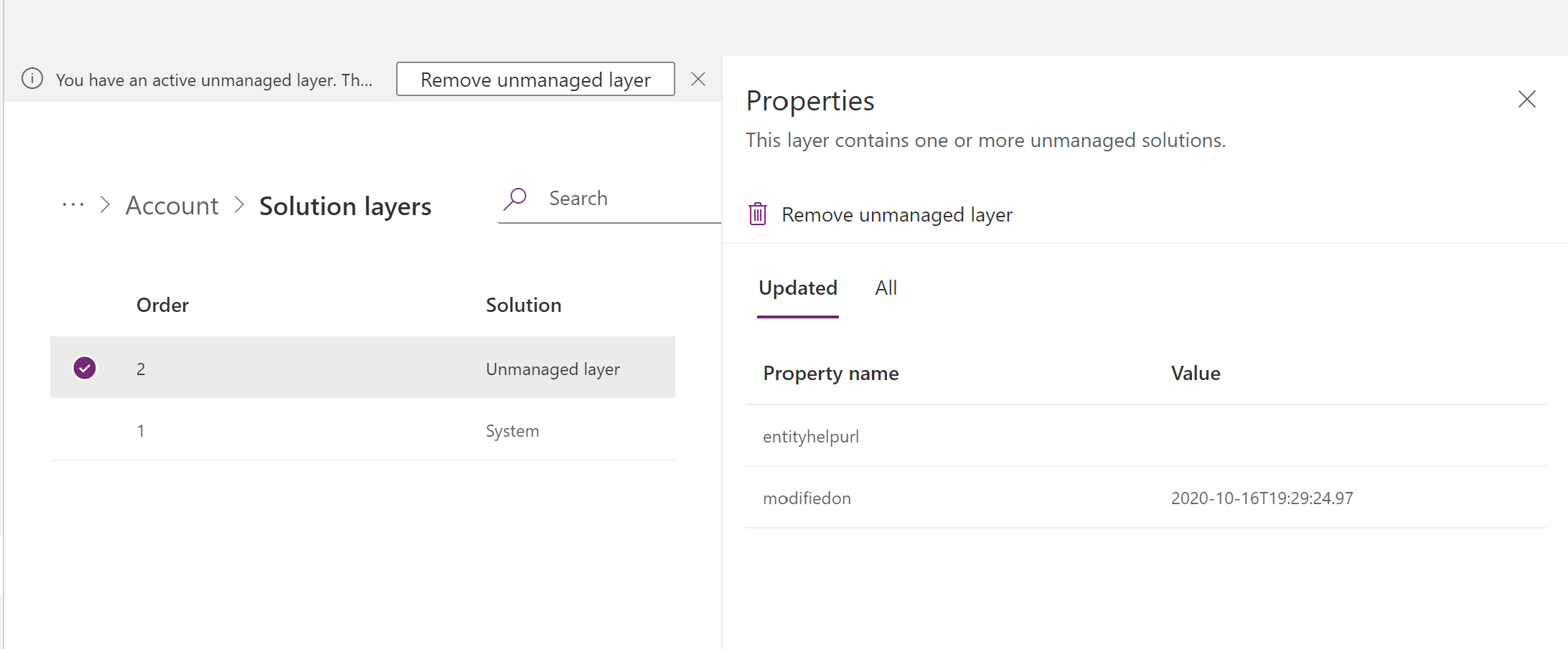
Se o componente incluir traduções que foram importadas, selecione a guia LocalizedLabels para exibir informações para componentes que possuem colunas de rótulo na camada da solução. O idioma base e o texto de tradução importado são exibidos conforme indicado na coluna languageid. Observe que, se não houver rótulos, a guia não será exibida.
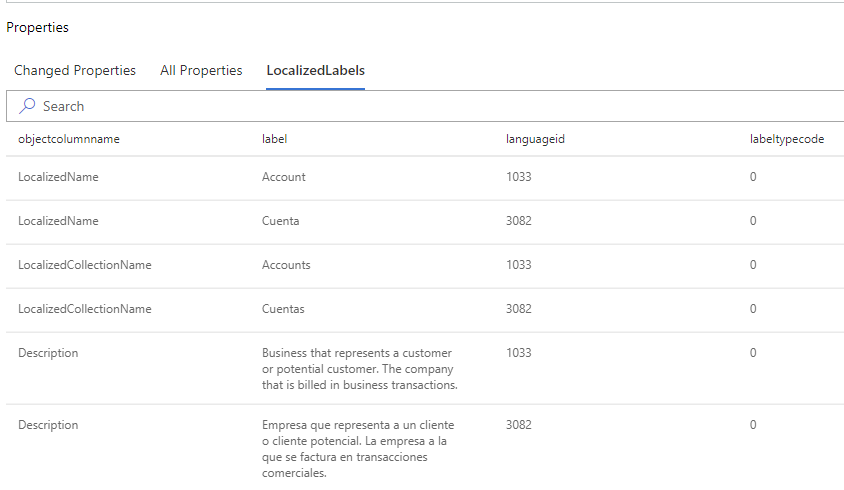
Selecione um rótulo para ver todas as camadas.
Existem guias adicionais disponíveis para camadas de solução de componentes específicos.
| Nome da guia | Descrição | Valor possível |
|---|---|---|
| RolePrivileges | Exiba os privilégios para um direito de acesso. | Adicionado, Atualizado, Removido, Inalterado |
| AttributePicklistValues (optionset) | Quando selecionado para uma escolha global, exibe os valores possíveis para uma escolha. | Adicionado, Atualizado, Removido, Inalterado |
| AttributePicklistValues (atributo optionset) | Quando selecionado para um atributo de opção, exibe os valores possíveis para o atributo. | Adicionado, Atualizado, Removido, Inalterado |
Remover uma camada não gerenciada
As personalizações não gerenciadas residem na camada superior de um componente e, subsequentemente, definem o comportamento do tempo de execução do componente. Na maioria das situações, você não deseja personalizações não gerenciadas determinando o comportamento de seus componentes. Para remover a camada não gerenciada de um componente, siga estas etapas:
Aviso
A remoção de personalizações não gerenciadas ativas não pode ser revertida ou desfeita. Todos os dados associados à personalização não gerenciada podem ser perdidos.
- Abra a solução desejada, selecione ... ao lado de um componente, como Conta, e selecione Ver camadas da solução.
- Se houver uma camada não gerenciada, Camada não gerenciada será exibida na coluna Solução da camada.
- Selecione a camada e, a seguir, na barra de comando, selecione Remover camada não gerenciada.
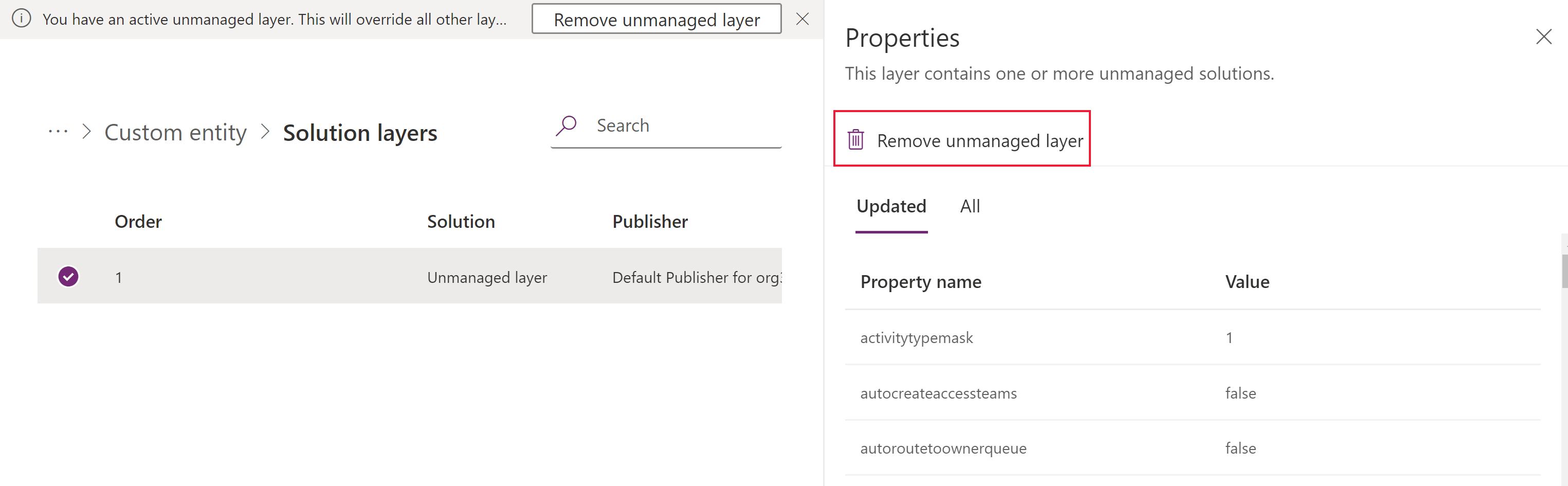
Consulte também
Traduzir texto localizável para aplicativos controlado por modelos
Visão geral das soluções
Observação
Você pode nos falar mais sobre suas preferências de idioma para documentação? Faça uma pesquisa rápida. (Observe que esta pesquisa está em inglês)
A pesquisa levará cerca de sete minutos. Nenhum dado pessoal é coletado (política de privacidade).
Comentários
Em breve: Ao longo de 2024, eliminaremos os problemas do GitHub como o mecanismo de comentários para conteúdo e o substituiremos por um novo sistema de comentários. Para obter mais informações, consulte https://aka.ms/ContentUserFeedback.
Enviar e exibir comentários de